
"Acabo de actualizar mi teléfono móvil a iPhone XR, pero estoy pensando en este dilema: ¿Cómo transferir música desde la computadora al iPhone XR? ¿Alguien puede ayudarme aquí? "
Por supuesto, obtener un nuevo dispositivo sería genial, especialmente si se trata de un producto de Apple. Mover y avanzar a un nuevo dispositivo sería increíble, pero podría haber momentos en los que se produzcan dilemas (igual que la declaración anterior).
Tener un nuevo teléfono móvil, en concreto, un iPhone XR sería una delicia. Puedes hacer muchas cosas con él. Con sus funciones mejoradas, a los usuarios les resulta muy útil usar el teléfono, especialmente durante la toma de fotos, la visualización de videos e incluso la transmisión de música.
En cuanto a los amantes de la música, sería muy importante poder aprender a transferir música desde una computadora al iPhone XR. Por supuesto, llevará su iPhone XR a donde quiera que vaya, y es posible que también desee tener sus opciones de música favoritas.
Si tiene esas pistas favoritas guardadas en su computadora, sería muy útil leer más del contenido de este artículo, ya que abordará todo sobre cómo transferir música desde una computadora al iPhone XR.
Guía de contenido Parte 1. ¿Cómo transferir música desde la computadora al iPhone XR con iTunes?Parte 2. ¿Cómo transferir música desde la computadora al iPhone XR sin iTunes?Parte 3. Conclusión
Como se mencionó inicialmente, una respuesta a la pregunta "¿cómo transferir música desde la computadora al iPhone XR?" La pregunta sería el uso de la iTunes aplicación que quizás ya tenga en su computadora personal. Si aún no lo tiene, le sugerimos que lo instale inmediatamente.
iTunes es una aplicación que mucha gente usa principalmente. Además de ser una aplicación que le permite ver y transmitir archivos multimedia, también puede utilizar su función e incluso convertirla en una aplicación para organizar su archivo (biblioteca de archivos multimedia).
Aunque iTunes es bueno, no se recomienda su uso durante la transferencia de archivos de música desde la PC a un dispositivo móvil como este iPhone XR, ya que, según ellos, varias funciones pueden confundirlo. Pero, si puede comprender bien el procedimiento, no debería ser tan difícil.
El siguiente procedimiento de cuatro pasos lo ayudará a saber cómo agregar música a la biblioteca de iTunes primero (antes de continuar y aprender cómo transferir música desde una computadora al iPhone XR).
Paso 1. Necesita tener su iPhone XR conectado a su computadora personal. Puedes hacerlo con la ayuda de un cable USB.
Paso 2. Ahora, dirígete a tu PC e inicia la aplicación iTunes. Debe marcar el botón "Confiar" para asegurarse de que todo el proceso se desarrolle sin problemas.
Paso 3. Debería poder ver el icono de su dispositivo iPhone una vez que la conexión se haya realizado correctamente (en el área izquierda o en la esquina de la pantalla).
Paso n.° 4. Ahora puede comenzar a importar las pistas de iTunes desde su PC a su iPhone XR marcando el botón "Archivo" en la parte superior para usuarios de Mac (o toque el menú de iTunes si es un usuario de Mac). WinUsuario de PC con Windows). Luego, seleccione el botón “Agregar a la biblioteca”.
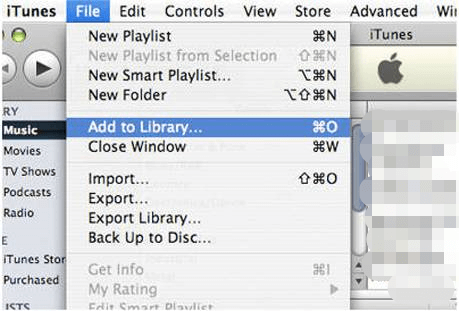
Ahora que la música se agregó a la biblioteca de iTunes, ahora aprenderemos cómo transferir música desde una computadora al iPhone XR con el uso de la función de sincronización de iTunes.
Paso 1. Tienes que seleccionar la opción que dice "Música". Luego, asegúrese de poner una marca de verificación en la casilla junto al menú "Sincronizar música".
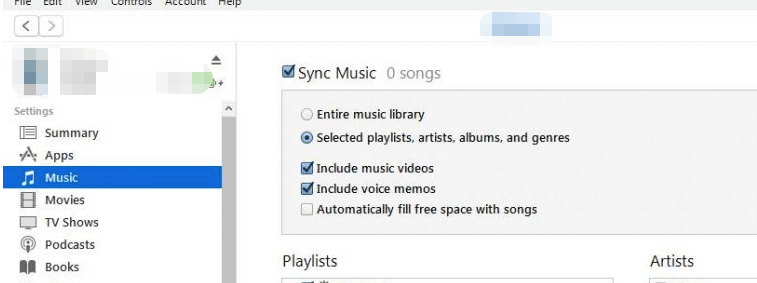
Paso 2. Ahora, hay una opción si desea sincronizar toda su biblioteca de música o simplemente desea seleccionar según el nombre de la lista de reproducción, el artista o el género y el álbum.
Paso 3. Una vez que haya seleccionado la opción que desea, solo tiene que hacer clic en el botón "Aplicar" y luego se realizará la sincronización de su aplicación de iTunes a su iPhone XR.
Para su referencia, también obtuvimos algunos consejos enumerados en esta parte por si acaso los encontraría útiles.
Ahora, ¿qué pasa si el uso de la aplicación iTunes no es tan bueno durante la transferencia de música desde su computadora personal a su iPhone XR? Bueno, eso te llevaría a encontrar una manera mucho mejor de responder a la pregunta "¿cómo transferir música desde la computadora al iPhone XR?" dilema. Y eso es en lo que nos vamos a centrar en la segunda sección. Así que estad atentos.
Debe saber en este punto que es un desafío transferir Apple Music archivos o archivos comprados en iTunes a su iPhone XR. Esto se debe a que están protegidos por DRM. Además, el uso de la aplicación iTunes puede ser un poco confuso para usted, como se indicó en la parte anterior de la primera parte de esta publicación. También podría molestarle que antes de sincronizar con éxito, los archivos existentes que tiene en su iPhone puedan ser eliminados y borrados.
Entonces, ¿qué más deberías hacer? ¿Cómo transferir música desde una computadora al iPhone XR?
¡Eso es sencillo! Solo tiene que buscar una aplicación de software de terceros que pueda eliminar todas esas limitaciones y simplemente ayudarlo a asegurarse de que la transferencia sea exitosa. Habiendo dicho eso, estamos contentos de tener la DumpMedia Apple Music Converter.
Descargar gratis Descargar gratis
¿Qué puede hacer esta aplicación para ayudarte?
Bueno, en primer lugar, esto DumpMedia Apple Music Converter tiene una característica que puede quitar la protección DRM de canciones de Apple Music y aquellas canciones compradas en la tienda iTunes. También es un conversor que puede admitir varios formatos de salida, MP3, M4R, MKA, AC3, FLAC, solo por nombrar algunos.
Al convertir las pistas a través de este DumpMedia Apple Music Converter, tendrá la seguridad de que las etiquetas de identificación de las canciones originales se mantendrán y también 100% calidad. El usuario también puede personalizar la configuración del perfil de las canciones de salida e incluso el formato del nombre de archivo.
Aparte de estas cosas buenas, también es notable que este DumpMedia Apple Music Converter también puede servir como un poderoso convertidor para audiolibros. Puede transformar sus archivos AA / AAX en formatos compatibles como desee. ¡La velocidad de conversión es 10X! ¡Por lo tanto, puede tener los archivos de salida listos en poco tiempo!
Entonces, ¿cómo puede hacer la conversión y descarga de canciones de Apple Music o iTunes a través de DumpMedia Apple Music Converter y finalmente responda a la pregunta "¿cómo transferir música desde la computadora al iPhone XR?" ¿pregunta?
Bueno, ¡solo tienes que completar estos tres pasos!
Paso 1. Asegúrese de completar todo lo necesario antes de la instalación del DumpMedia Apple Music Converter en tu PC. La lista completa se muestra en el sitio web oficial de DumpMedia. Después de haberlo logrado, simplemente continúe con la instalación y el lanzamiento de la aplicación en su PC. Ahora, seleccione las canciones de Apple / iTunes que desea convertir y descargar.

Paso 2. En la parte inferior, está esta opción de "Formato de salida" que le permite elegir a cuál de los tipos de archivos admitidos desea que se conviertan sus pistas. En este paso, también puede seleccionar y establecer la configuración de salida como prefiera o desee. También sería importante definir una ruta de salida, ya que esto lo ayudará a acceder fácilmente una vez que se haya completado el proceso de conversión.

Paso 3. Por último, solo tienes que marcar el botón “Convertir” que se encuentra en la parte inferior derecha de la pantalla para dejar que el DumpMedia Apple Music Converter hace su trabajo y completa la conversión de inmediato.

Después de tener las pistas disponibles en su computadora personal, solo tiene que conectar su iPhone XR a través de un cable USB y copiar las pistas de inmediato. ¡Ahora, puede reproducir los archivos convertidos en cualquier momento siempre que tenga su iPhone XR con usted!
¡Finalmente, ahora sabe cómo transferir música desde una computadora al iPhone XR! Puede hacerlo con la ayuda de su aplicación de iTunes o mediante la ayuda de aplicaciones de software de terceros como el DumpMedia ¡Convertidor de música de Apple!
